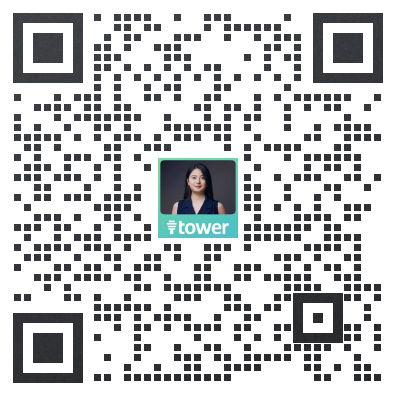时间线是我们在 Tower 中为大家提供的一种视图。借助甘特图与时间轴可以更好地展示你的项目中,任务规划和时间的关系。通过时间线视图,你可以很直观的看到项目中各个任务的排期,项目进展是否符合预期,是否有任务出现了延误。并借此预判风险,提前做出调整,保证项目的推进顺利。
切换到时间线视图
当你使用的是高级项目时,你可以在项目名称下方点击「时间线」进行切换。
管理任务
在时间线视图下,你可以看到任务清单、任务、子任务的时间规划。你也可以在最左侧将任务清单或父任务进行折叠。左右滑动时间线区域可以查看不同的时间段。
当你将鼠标移动到任务条上时,时间轴将会以橙色显示出该任务的起止日期。而点击左侧任务名称就可以展开任务的详情页了。
未设置起止日期的任务同样会显示在时间线视图中,但是右侧没有任务条且会提示为设置日期。此时,你只需要按住 Command 键(Windows 系统为 Ctrl 键)然后在时间轴上进行拖动就可以快速指派日期了。
项目中所有任务都会显示在时间线中。拖动任务条可以快速地修改任务的排期。拖动任务条前端则可以修改任务的开始日期与截止日期。
调整显示的时间区间
新版时间线视图还支持自选时间粒度。你可以根据项目的时间跨度,自行选择「按周显示」「按月显示」「按季度显示」或是「按年显示」。
你可以点击「今天」回到当前日期区域。点击任务名称后的箭头则可以快速跳转到该任务所处的时间区域。
在时间线视图中管理任务依赖
在时间线视图下你可以快速在任务间搭建起依赖关系。从任务两端圆点处牵出连线至另一个任务即完成了依赖。从左侧圆点牵线创建的为前置任务,从右侧圆点牵出则为后置关系。点击连线就可以删除该依赖。
为了避免在调整任务排期时使前置任务的起止日期滞后于后置任务。你可以点击右上角的「···」,并在下拉菜单中选择「防止任务依赖冲突」。
开启防冲突后,当你拖动任务条进行排期的时候,若前置任务的截止日期晚于后置任务的开始日期,或后置任务的开始日期早于前置任务的截止日期,那么该后置/前置任务将自动后移/前移至避免冲突。
为时间线上色
点击左侧清单名称旁的「···」即可展开下拉菜单,你可以在这里管理清单。同时可以在这里为清单选择颜色,该颜色将应用于清单下的所有任务,帮助你更清晰地识别不同清单归属的任务。
任务分组与筛选
你可以点击右上角选择任务的分组方式。我们默认按清单分组,你也可以将其切换为按负责任务、创建人或优先级进行分组。
你还可以筛选你希望进行查看的任务。我们默认展示未完成的任务,你也可以切换为显示已完成任务或所有任务。
此外,你还可以根据任务的自定义字段进行高级筛选。
目前时间线视图只向专业版团队开放。